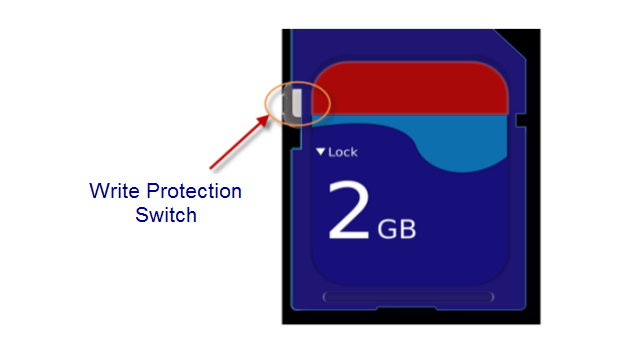
Clé USB protégée en écriture !!! Vous ne pouvez plus y accéder …
Le pensez-vous? Eh bien, c'est vrai que vous ne pouvez pas accéder à un lecteur flash protégé contre l'écriture. Mais, vous pouvez supprimer la protection en écriture du lecteur flash pour le rendre accessible. Ici, j'ai énuméré quelques techniques qui peuvent être utiles pour supprimer la protection en écriture du lecteur flash. Essaye le-
Procédure 1: Déverrouiller le commutateur de protection contre l'écriture
Certains lecteurs flash est livré avec "Commutateur de protection en écriture". Donc, vérifiez d'abord si votre lecteur flash a cet interrupteur ou non. Si le lecteur flash a l'interrupteur et qu'il est en position verrouillée, déplacez-le en position déverrouillée. Et, essayez d'ouvrir votre lecteur flash. Vous obtenez toujours une erreur d'écriture protégée? Ensuite, essayez le suivant ...
Procédure 2: Commande DiskPart
- Aller au menu Démarrer et exécuter la commande Invite
- Tapez "diskpart" dans l'invite de commande et cliquez sur "Entrée"
- Dans une nouvelle fenêtre de ligne de commande, tapez "list disk" puis appuyez sur "Entrée"
- Vérifiez ici le numéro de disque protégé en écriture
- Ensuite, tapez "select disk number" exemple: sélectionnez le disque 3 et "Entrée"
- Maintenant, tapez "attributes disk clear readonly" et appuyez sur "Entrée"
- Tapez "Exit"
Allez sur votre lecteur flash et essayez maintenant de l'ouvrir. Toujours incapable d'ouvrir votre lecteur flash, passez à la procédure suivante.
Procédure 3: Registre Windows
Je vous recommanderai d'utiliser cette méthode uniquement si vous êtes techniquement conscient du registre. Sinon, il est préférable de prendre des conseils d'experts
- Tapez regedit dans le champ "Rechercher dans les programmes et les fichiers" et cliquez sur entrer pour ouvrir la fenêtre de l'Éditeur du Registre.
- Dans la fenêtre de l'Éditeur du Registre, recherchez la clé nommée WriteProtect dans le chemin: HKEY_LOCAL_MACHINE\SYSTEM\CurrentControlSet\Control\StorageDevicePolicies
- Si vous trouvez WriteProtect, faites un clic droit dessus et cliquez sur Modifier et mettez à la valeur 0
- Cliquez sur OK et fermez l'Éditeur du Registre
Retirez votre lecteur flash, puis reconnectez-le pour vérifier s'il est protégé en écriture ou non.
Procédure 4: Format
Dans le cas, toutes les méthodes mentionnées ci-dessus ne parvient pas à supprimer la protection en écriture du lecteur flash, l'option suivante consiste à formater le lecteur flash. Je sais ce que tu penses? Oui, le formatage efface toutes les données, mais au moins vous pouvez réutiliser votre lecteur flash et en utilisant l'outil de récupération de lecteur flash, vous pouvez récupérer vos données effacées du lecteur flash. Vous savez comment formater le lecteur flash, non? Faites un clic droit sur le lecteur flash et appuyez sur l'option 'Format'.
Si votre lecteur flash affiche une erreur de protection en écriture en raison d'une corruption, vous ne pouvez même pas le formater. Mais, vous pouvez récupérer vos données à partir du lecteur flash avec l'aide de Remo Logiciel de Récupération de Disque Dur .
Récupération de données à partir d'un lecteur Flash protégé en écriture à l'aide de Remo Recover -
Le logiciel scanne le lecteur flash inaccessible en quelques minutes et localise toutes les données. L'outil est livré avec deux options - "Formatted / Reformatted Recovery" et "Partition Recovery" option.
Formatted / Reformatted Recovery: sélectionnez cette option si vous avez formaté votre lecteur flash afin de le réutiliser.
Partition Recovery - Utilisez cette option pour récupérer des données lorsque vous ne pouvez pas formater votre lecteur flash et qu'il est toujours inaccessible.
Plus important encore, l'outil peut être utilisé pour récupérer des données de toutes les marques populaires de lecteur flash, tels que Kingston, SanDisk, HP, Sony, Transcend, etc En dehors du lecteur flash, il récupère les données de la carte mémoire protégée contre l'écriture, disque dur externe et d'autres périphériques de stockage.
Comment utiliser l'outil Remo Récupération du disque dur pour restaurer les données à partir d'un lecteur Flash protégé en écriture
Téléchargement et installation le logiciel Remo Hard Drive Recovery. Ensuite, connectez un lecteur flash au système sur lequel vous avez installé le logiciel et procédez comme suit :
- Téléchargement et installation Remo Recover 6.0
- Connectez votre clé USB formatée et démarrez le processus de récupération
- Choisir la formatted USB drive vous souhaitez récupérer et cliquez sur Scan
- L'outil lancera automatiquement Quick Scan. Une fois l'analyse rapide terminée, l'outil s'exécute Deep Scan où il restaure les données secteur par secteur. Ouvrez le Dynamic Recovery View pour récupérer facilement les fichiers simultanément pendant l'exécution de l'analyse approfondie.
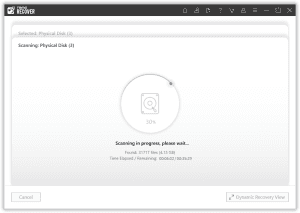
- Vous pouvez également rechercher le format de fichier spécifique dans la barre de recherche avec le Advanced Filter option
- Après le partition | USB drive sont scannés les données récupérées vous seront présentées qui peuvent être Recover
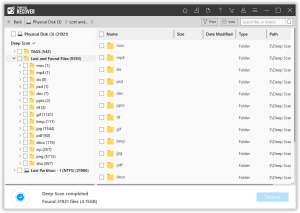
- Faites usage de la Preview option pour afficher les fichiers récupérés
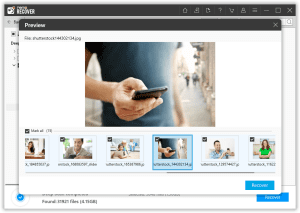
- Choisissez les fichiers de la clé USB formatée et cliquez sur Saveune recherche d'un emplacement pour enregistrer les données récupérées.